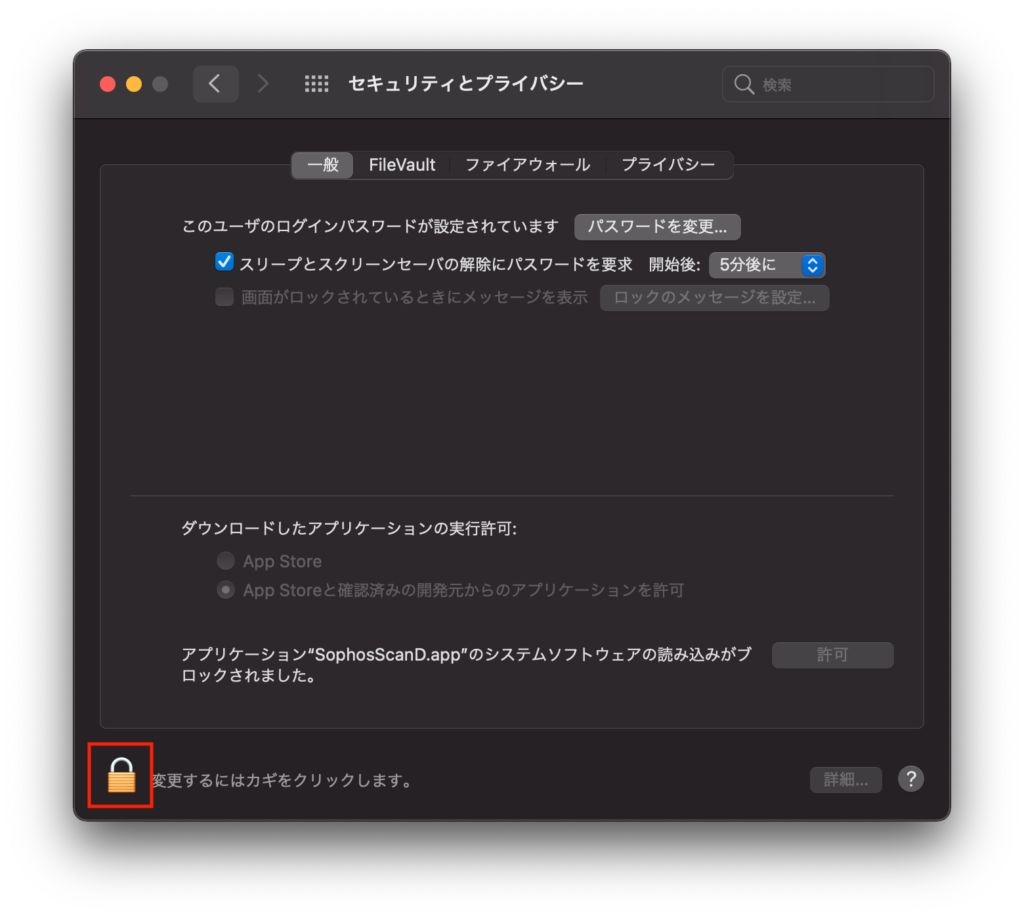こんにちは、かずけんです
使用しているMacのOSを macOS Big Sur にアップデートしました
アップデート後、システム環境設定でパスワードを入力し、ロックを解除しようとしたところ、正しいパスワードを入力しているにも関わらずロック解除ができませんでした
ここでいうロック解除は以下の画像左下の鍵ボタンを押したときの挙動です
再起動したり、パスワードを変更しても改善されませんでしたが、Appleで公開されている設定のリセットを行うことで解決できたので、この記事で紹介します
使用しているパソコンとOS
設定の手順を紹介する前にまず、ロック解除ができなくなったMacの種類とOSは
- 使用しているパソコンはMacBook Air 2020
- OSは macOS Big Sur ver 11.1
となります
MacBook Air 2020 は Apple T2 セキュリティチップを搭載したマシンとなります
ここで紹介する解決策は T2 セキュリティチップを搭載したマシンで有効なので、 MacBook Air 2020 に限らず、同様にロック解除ができずに困っている方はご覧ください
参考までに、、、T2チップを搭載した Mac を以下に掲載します
iMac (Retina 5K, 27-inch, 2020)
iMac Pro
Mac Pro (2019)
Mac Pro (Rack, 2019)
Mac mini (2018)
MacBook Air (Retina, 13-inch, 2020)
MacBook Air (Retina, 13-inch, 2019)
MacBook Air (Retina, 13-inch, 2018)
MacBook Pro (13-inch, 2020, Two Thunderbolt 3 ports)
MacBook Pro (13-inch, 2020, Four Thunderbolt 3 ports)
MacBook Pro (16-inch, 2019)
MacBook Pro (13-inch, 2019, Two Thunderbolt 3 ports)
MacBook Pro (15-inch, 2019)
MacBook Pro (13-inch, 2019, Four Thunderbolt 3 ports)
MacBook Pro (15-inch, 2018)
MacBook Pro (13-inch, 2018, Four Thunderbolt 3 ports)
ロック解除ができるようにした設定方法
Mac の SMC(システム管理コントローラー)をリセットすることで無事にロック解除ができました
以下の手順で実施してみてください
- Macをシャットダウンします
- 電源ボタンを10秒ほど長押ししてから、指を話します。その間、リンゴマークが一瞬表示されますが、電源は入りません
- その後、数秒ほど待ってから、電源ボタンを押して Macの電源を入れます
- Mac をシステム終了します。
上記の手順でも解決しない場合は、以下のサイトにあります 問題が解決しない場合は、以下の手順で SMC をリセットしてください。 方法を試してみてください
まとめ
ロック解除ができなくてお困りの方は参考にしてみてください